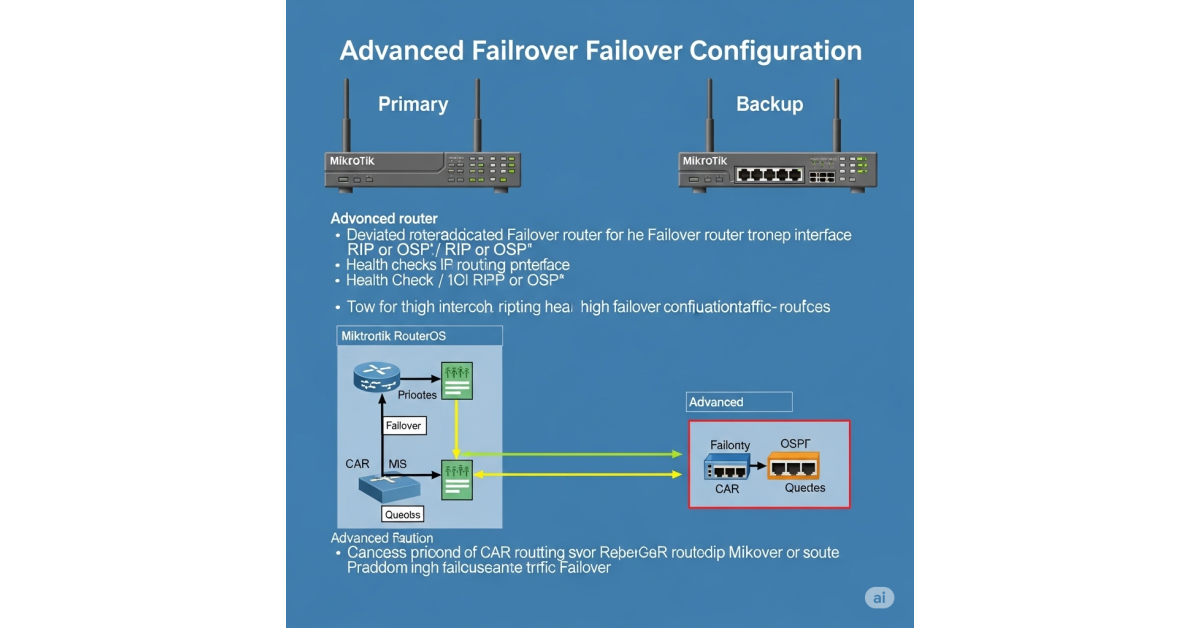Configuración Avanzada de Failover en Mikrotik
Escribe aquí el párrafo de introducción. Explica qué es un sistema de failover, por qué es crucial para negocios o redes que no pueden permitirse perder la conexión a internet y qué aprenderán los lectores en esta guía.
¿Qué se necesita? (Requisitos)
- Un router Mikrotik con RouterOS actualizado.
- Al menos dos conexiones a Internet (ej. WAN1 y WAN2).
- Acceso como administrador al router.
- Conocimientos básicos sobre direccionamiento IP y rutas estáticas.
Paso 1: Configuración de Rutas con Distancia
La forma más simple de lograr un failover es usando la métrica de "distancia" en las rutas. La ruta con la distancia más baja es la preferida. Aquí explicas cómo ir a IP > Routes y configurar la ruta principal (WAN1) con una distancia de 1 y la ruta de respaldo (WAN2) con una distancia de 2.
Paso 2: Verificación de Gateway (Check Gateway)
Detalla la importancia de la opción Check Gateway. Explica que Mikrotik usará pings para verificar si el gateway de una ruta está activo. Si el gateway de la ruta principal (distancia 1) no responde, el router la desactivará y usará automáticamente la siguiente ruta disponible (la de distancia 2).
# Aquí puedes poner un ejemplo de los comandos para la terminal
/ip route
add distance=1 gateway=192.168.1.1 check-gateway=ping comment="WAN Principal - ABA"
add distance=2 gateway=172.16.0.1 check-gateway=ping comment="WAN Respaldo - Satelital"
Paso 3: Una Solución más Avanzada con Netwatch
Para un control total, menciona el uso de Netwatch. Explica que esta herramienta puede monitorear una IP externa (como 8.8.8.8) y ejecutar scripts si la IP deja de responder. Esto permite crear lógicas más complejas, como cambiar reglas de firewall o enviar notificaciones cuando una conexión cae.
Conclusión
Aquí haces un resumen de lo que se configuró. Recalca las ventajas de tener un sistema de conmutación por error automático y la tranquilidad que esto brinda.